GPT-4和GPT-3.5在处理和编写代码的能力上差别还是很大的。官网的一份测试报告。

前两个是GPT-4,一个采用文本输入,一个采用图像输入;第三个是GPT3.5,可以看出GPT-4的代码能力相较于GPT-3.5有较大能力的提升。
集成GPT-4的Github Copilot X还在小范围内测中,而集成GPT-4的Cursor已公开发行。Cursor是一个集成GPT-4的IDE,可以用自然语言编写代码,让编写代码和聊天一样简单。
集成GPT-4的Cursor,快捷键:windows电脑 ctrl+k,mac电脑 comand+k 唤起需求输入框,来用自然语言编写代码;ctrl+l,comand+l 唤起聊天窗口,让编写代码和聊天一样简单。
首先,按下 ctrl+k。写下一段需求:写一个python程序,要求实现图片转字符画并写入文件,要用到pillow 库的使用,araparse库
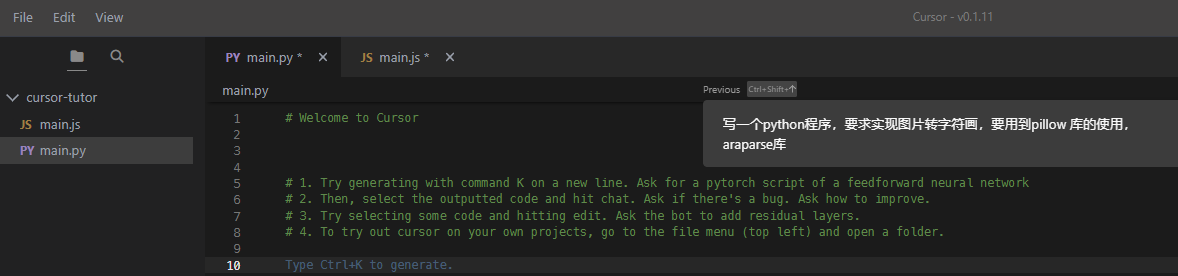
cursor在一个空白的文件中,生成了一段完整的python代码。
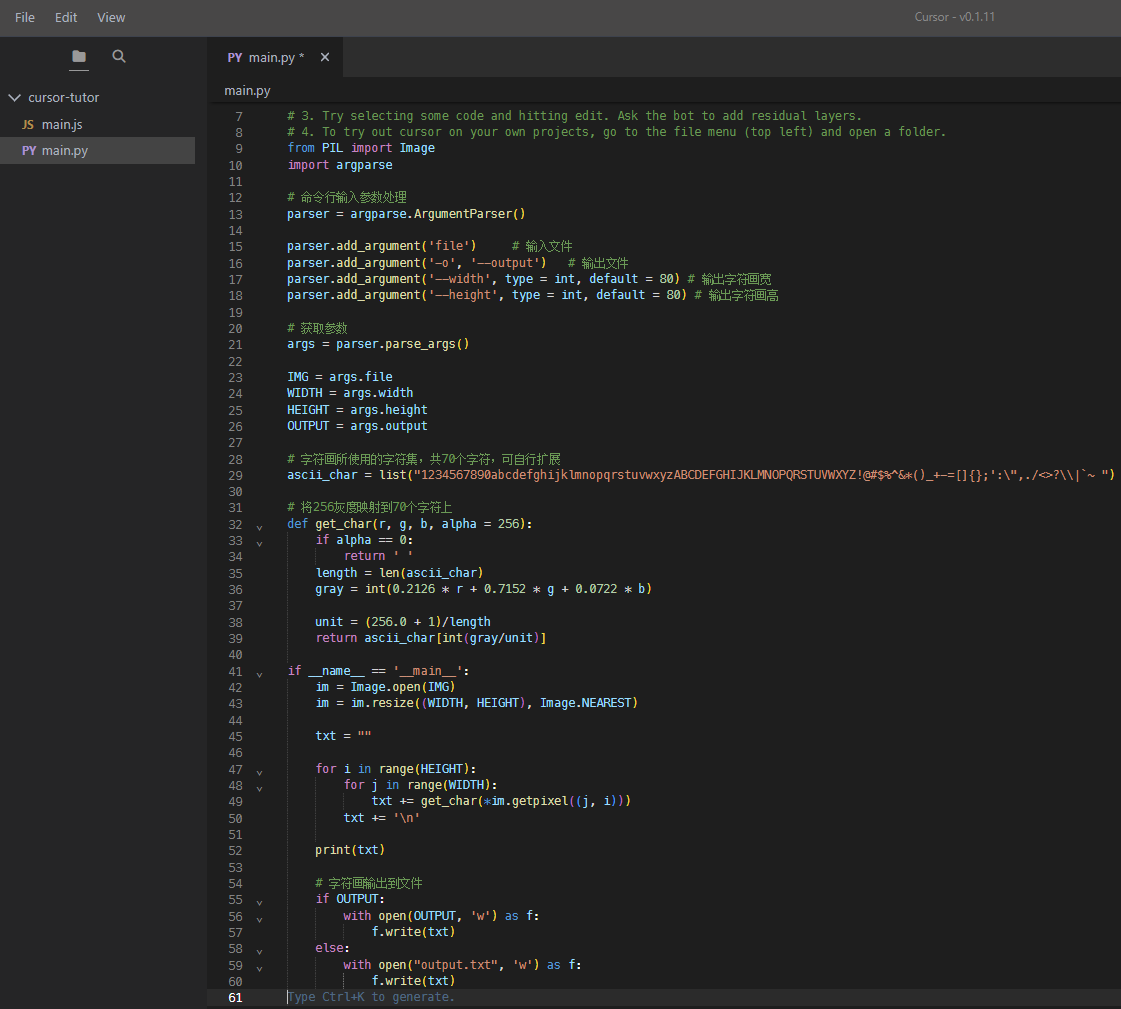
# Welcome to Cursor
# 1. Try generating with command K on a new line. Ask for a pytorch script of a feedforward neural network
# 2. Then, select the outputted code and hit chat. Ask if there's a bug. Ask how to improve.
# 3. Try selecting some code and hitting edit. Ask the bot to add residual layers.
# 4. To try out cursor on your own projects, go to the file menu (top left) and open a folder.
from PIL import Image
import argparse
# 命令行输入参数处理
parser = argparse.ArgumentParser()
parser.add_argument('file') # 输入文件
parser.add_argument('-o', '--output') # 输出文件
parser.add_argument('--width', type = int, default = 80) # 输出字符画宽
parser.add_argument('--height', type = int, default = 80) # 输出字符画高
# 获取参数
args = parser.parse_args()
IMG = args.file
WIDTH = args.width
HEIGHT = args.height
OUTPUT = args.output
# 字符画所使用的字符集,共70个字符,可自行扩展
ascii_char = list("1234567890abcdefghijklmnopqrstuvwxyzABCDEFGHIJKLMNOPQRSTUVWXYZ!@#$%^&*()_+-=[]{};':\",./<>?\\|`~ ")
# 将256灰度映射到70个字符上
def get_char(r, g, b, alpha = 256):
if alpha == 0:
return ' '
length = len(ascii_char)
gray = int(0.2126 * r + 0.7152 * g + 0.0722 * b)
unit = (256.0 + 1)/length
return ascii_char[int(gray/unit)]
if __name__ == '__main__':
im = Image.open(IMG)
im = im.resize((WIDTH, HEIGHT), Image.NEAREST)
txt = ""
for i in range(HEIGHT):
for j in range(WIDTH):
txt += get_char(*im.getpixel((j, i)))
txt += '\n'
print(txt)
# 字符画输出到文件
if OUTPUT:
with open(OUTPUT, 'w') as f:
f.write(txt)
else:
with open("output.txt", 'w') as f:
f.write(txt)看看自动生成的代码能否直接运行。
用于转换的图片选用下面这张:
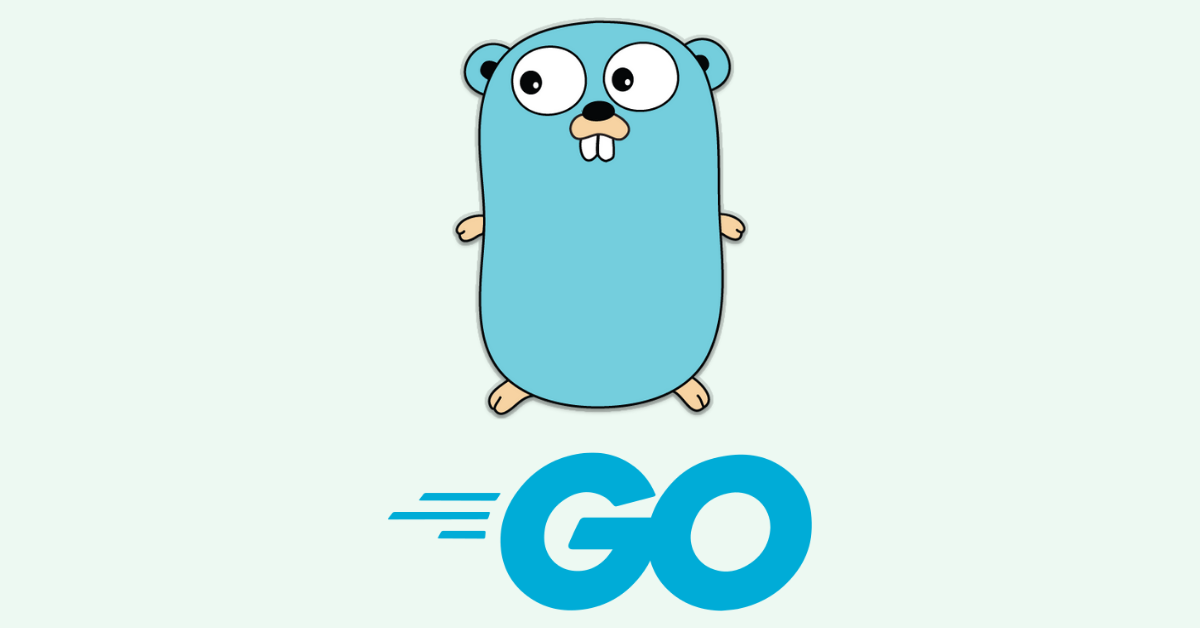
(venv) PS C:\Users\hanwei\PycharmProjects\pythonProject> python .\main.py -h
usage: main.py [-h] [-o OUTPUT] [--width WIDTH] [--height HEIGHT] file
positional arguments:
file
options:
-h, --help show this help message and exit
-o OUTPUT, --output OUTPUT
--width WIDTH
--height HEIGHT
(venv) PS C:\Users\hanwei\PycharmProjects\pythonProject> python .\main.py .\golang.png运行程序后,转换的效果如下:
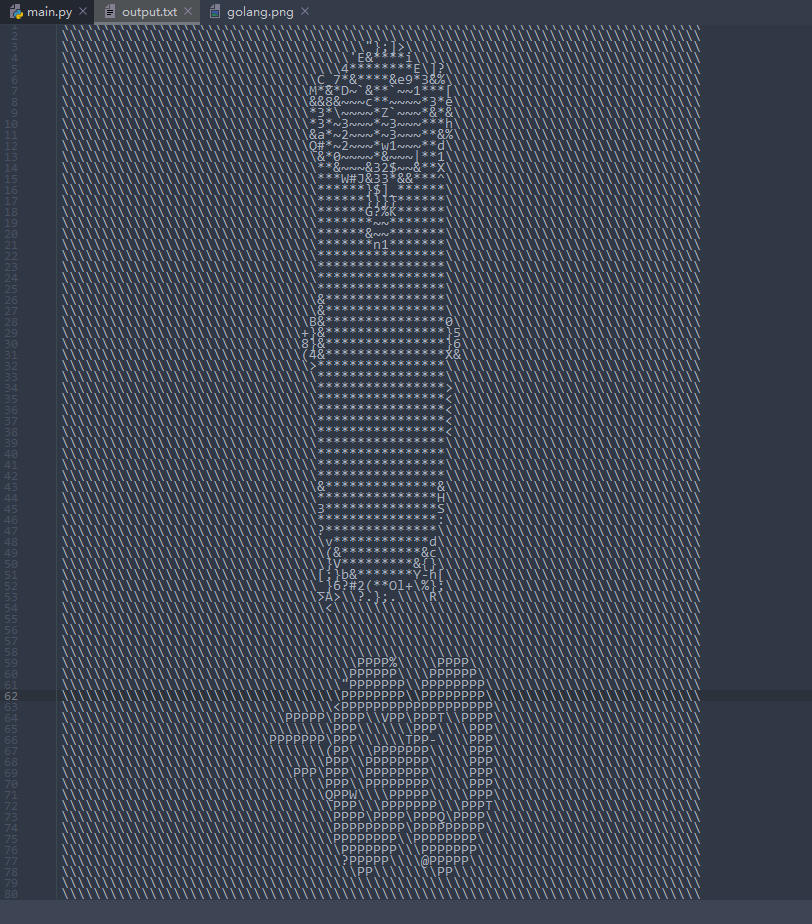
下面来读读代码:
gray = int(0.2126 * r + 0.7152 * g + 0.0722 * b)这段代码好奇怪,问问Cursor是啥意思。按下 ctrl+l,唤起聊天窗口,输入:这段代码是啥意思
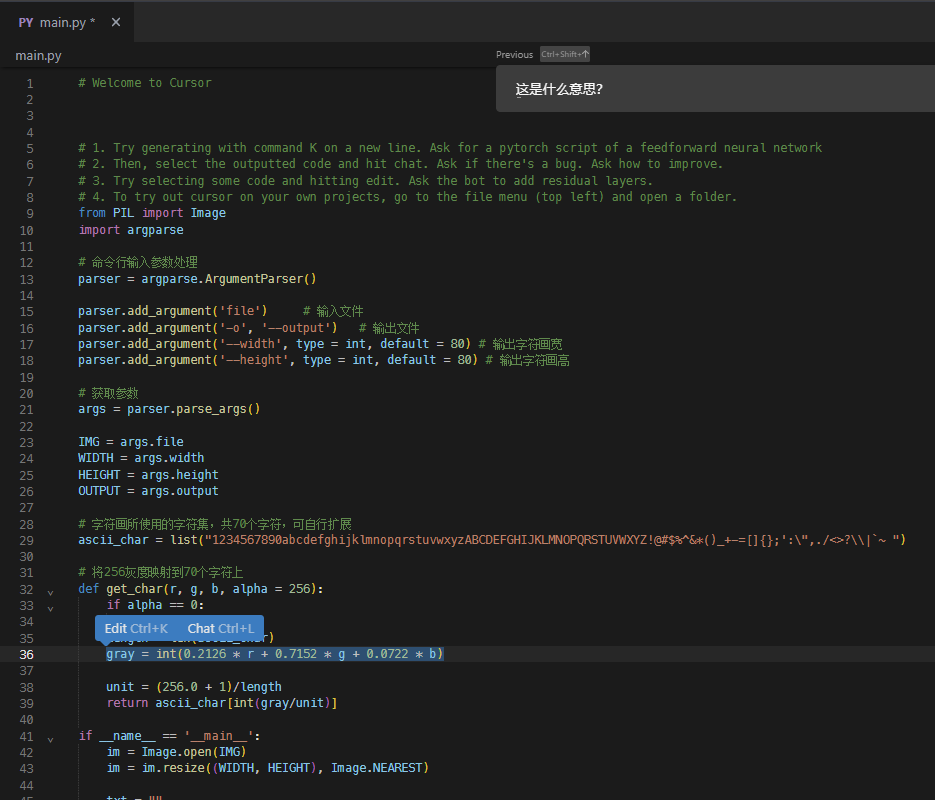
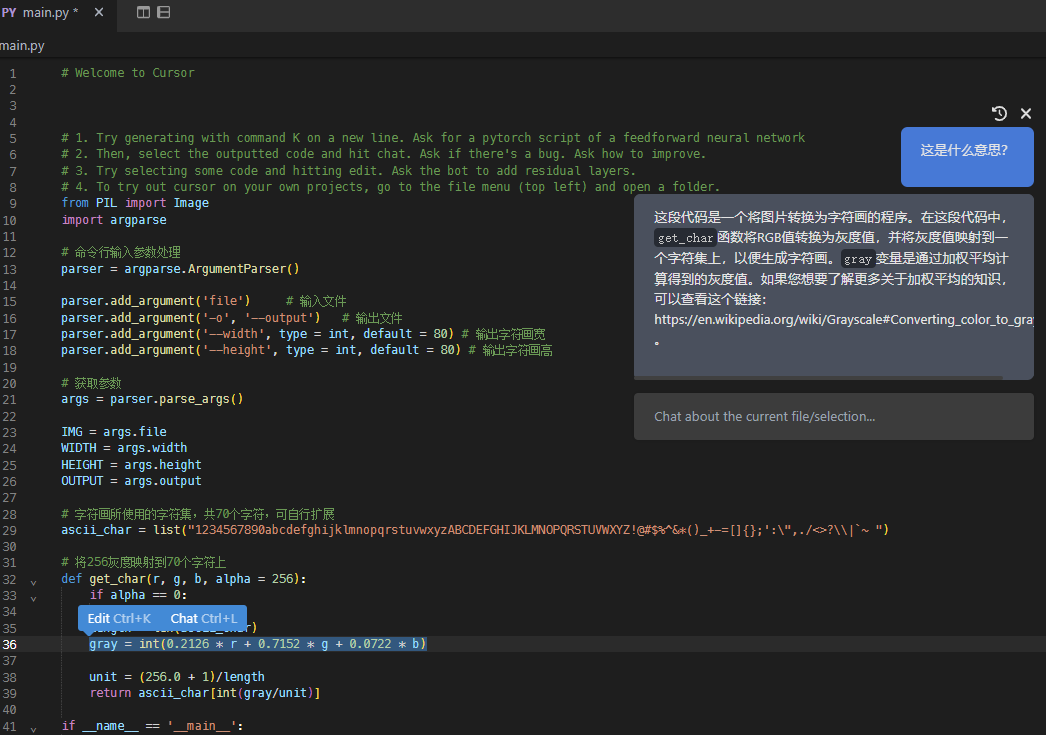
Cursor给出了解释,原来是通过r,g,b的值加权计算出灰度值,然后通过灰度值计算出字符。还给出了参考链接 https://en.wikipedia.org/wiki/Grayscale#Converting_color_to_grayscale
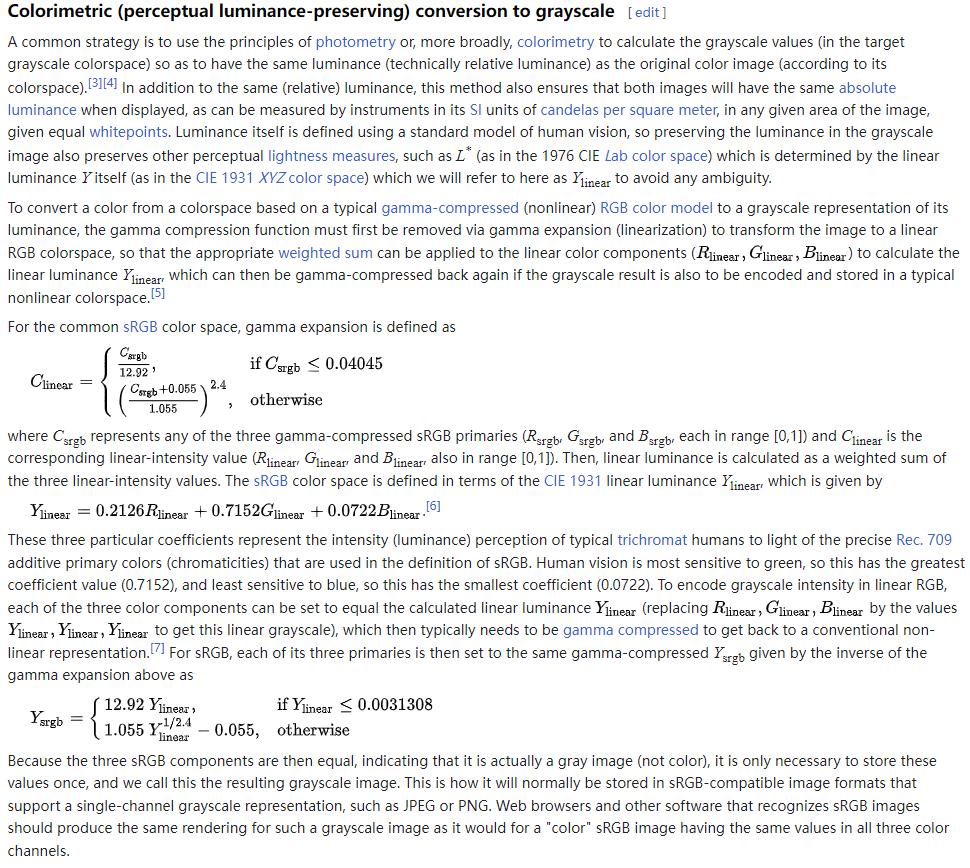
按下 ctrl+l,唤起聊天窗口,让AI解释下整段代码,输入:用中文解释下整段代码
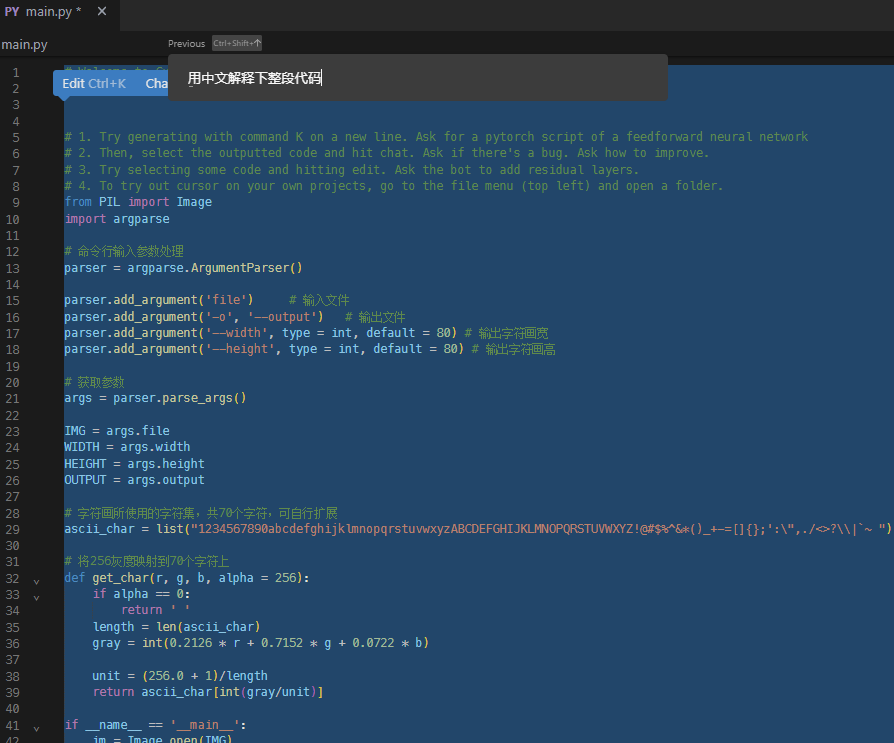
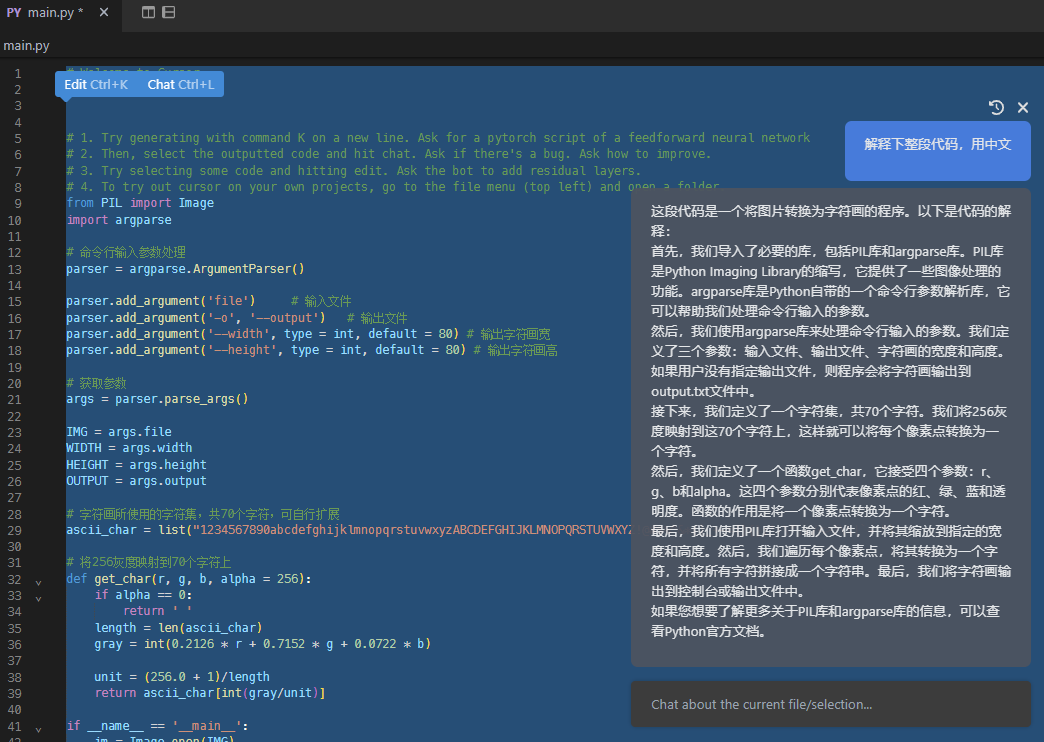
可见AI解释的非常准确和详尽。
上面代码的功能是将图片转换成黑白的带有灰度的ASCII字符画,下面来改造一下,让它能够生成彩色的字符画。
按下 ctrl+k 唤醒需求文本框,输入:请将这段代码由生成黑白的字符改成生成彩色的字符
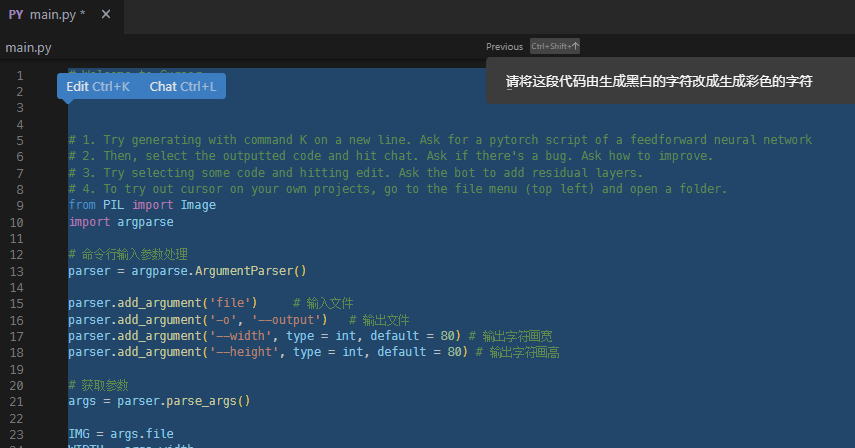
看到动画:AI会逐行扫描每一行代码,在需要改动的地方标注出来,然后在下面给出改动的代码。并保留原来的代码,方便对比。
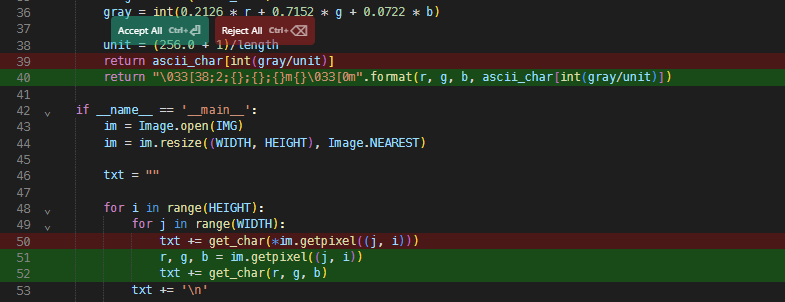
AI只改动了2行的代码(实际上只改动了一行,第二处AI估计大脑短路了,完全等价的改动),实现了由生成黑白的字符改成生成彩色的字符。下面测试一下:
(venv) PS C:\Users\hanwei\PycharmProjects\pythonProject> python .\main2.py .\golang.png生成的结果如下,发现文本文件打开后,多了很多颜色的信息
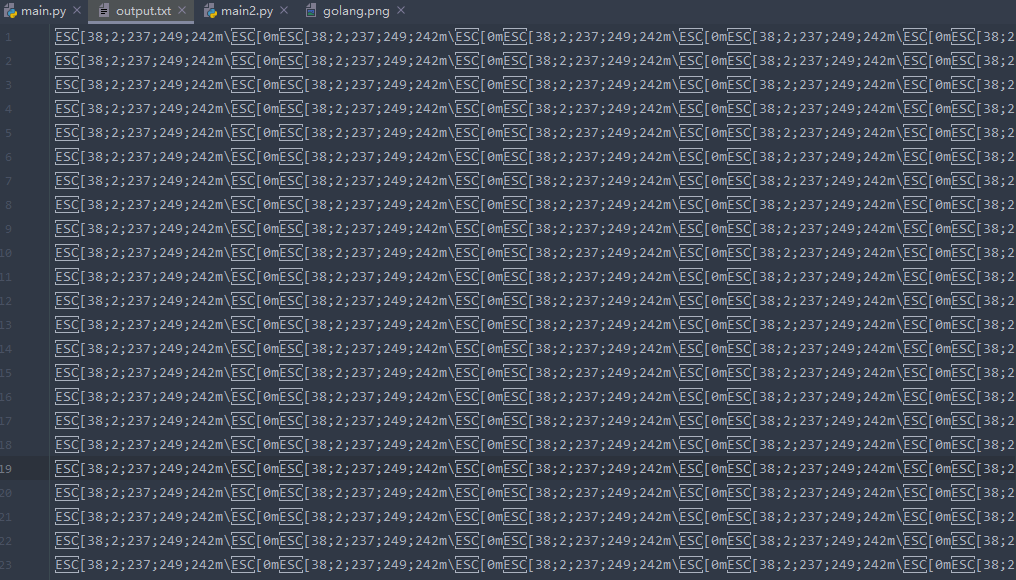
直接打开文本文件查看,是无法看出原来的图像了,需要在终端查看颜色效果:
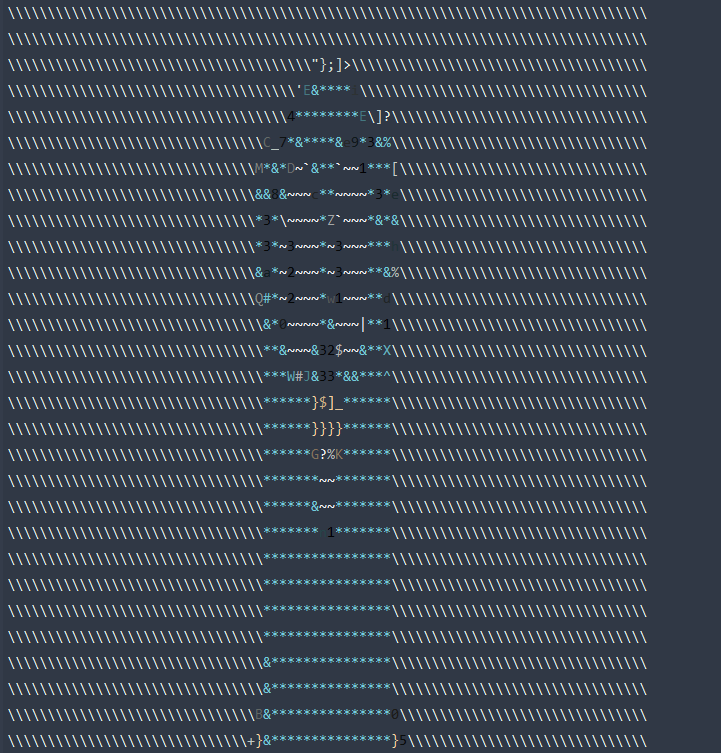
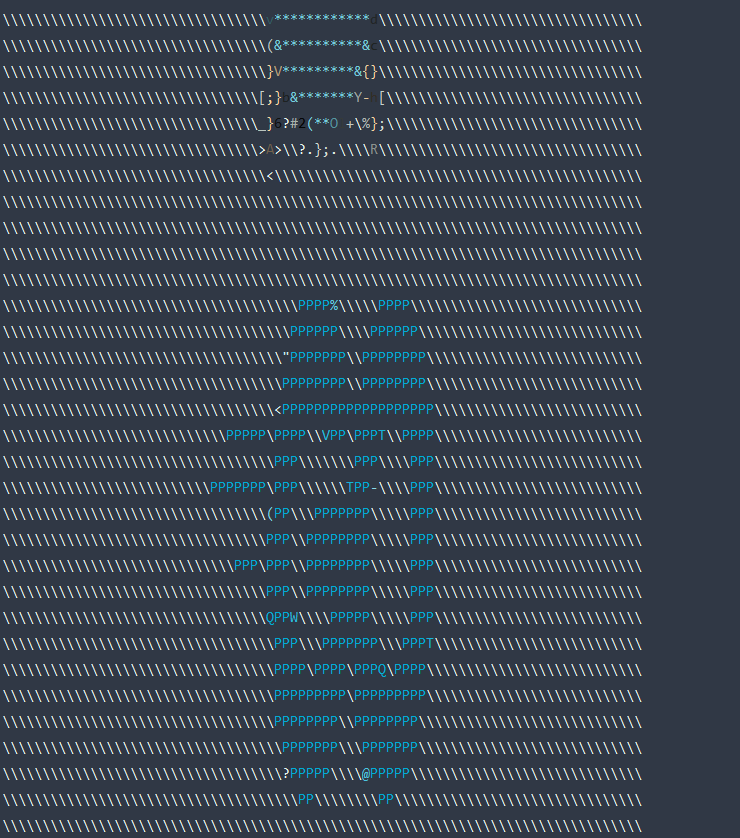
可见,原来图片的蓝色信息,且两种不同深浅的蓝色都显示了出来。Perfect!
转载请注明来源,欢迎指出任何有错误或不够清晰的表达。可以邮件至 backendcloud@gmail.com

